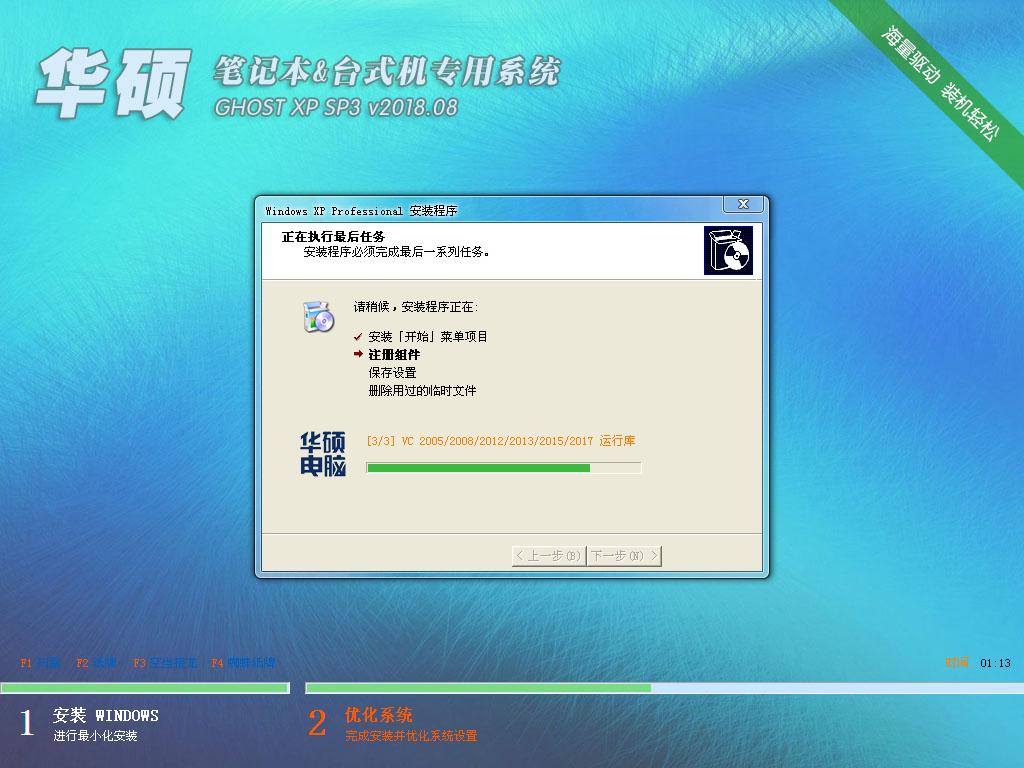怎样重装系统(安装系统),本文教您浏览重装系统(安装系统)办法
虽说电脑如今是进万家,但是要说懂得电脑深一层次的知识的用户还是比较少的,就举个例子,如果电脑出现崩溃的情况时,该怎么办呢?很多人都知道是重装系统,但是大都只是知道而已,为此,一些用户号特地去花钱找人安装系统,为了大家能够自己操作解决这些问题,小编这就将重装win8系统的方法告诉大家。
电脑刚买的可能使用起来,感觉没什么,但是使用久了,而又没有对电脑进行爱护的保养的操作,所以才会发生一些问题,而出现系统瘫痪不能使用,经常死机等就是比较严重的故障了,如果遇到了该怎么办呢?只有重装系统了,怎么重装系统呢?下面就是小编给大家分享的方法。
怎么重装系统,#重装方法
u盘安装win8系统准备工作:
1、使用大白菜装机版制作一个大白菜u盘启动盘。
2、更改电脑硬盘模式为AHCI
3、下载ghost win8系统镜像包并放入制作好的大白菜u盘启动盘中。
将制作好的大白菜u盘启动盘插入usb接口(台式用户建议将u盘插在主机机箱后置的usb接口上),然后重启电脑,出现开机画面时,通过使用启动快捷键引导u盘启动进入到大白菜主菜单界面,选择“【02】运行大白菜Win8PE防蓝屏版(新电脑)”回车确认。

安装系统图解详情-1
在进入大白菜装机版pe系统桌面后,会自动弹出大白菜PE装机工具窗口,此时点击“浏览(B)”进入下一步操作。

重装图解详情-2
接着我们打开存放在制作好的大白菜u盘启动盘中的ghost win8系统镜像包,点击“打开(O)”进入下一步操作。

系统图解详情-3
等待装机工具所需要的系统文件之后,在下方磁盘列表中选择一个磁盘分区做为安装系统使用,然后点击“确定(Y)”进入下一步操作。

重装系统图解详情-4
在弹出的窗口中,点击“是(Y)”可开始执行安装系统的操作。
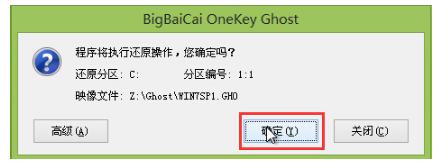
安装系统图解详情-5
装机工具正将系统文件释放到指定磁盘分区当中,耐心等待系统释放过程结束

安装系统图解详情-6
释放过程完成之后,电脑将自动重启,并将继续执行其他相关安装win8系统的安装过程,耐心等待所有安装过程结束即可。

重装图解详情-7

重装系统图解详情-8
以上就是以U盘重装win8系统的方法操作的案例了。
推荐系统
番茄花园 Windows 10 极速企业版 版本1903 2022年7月(32位) ISO镜像快速下载
语言:中文版系统大小:3.98GB系统类型:Win10新萝卜家园电脑城专用系统 Windows10 x86 企业版 版本1507 2022年7月(32位) ISO镜像高速下载
语言:中文版系统大小:3.98GB系统类型:Win10笔记本&台式机专用系统 Windows10 企业版 版本1903 2022年7月(32位) ISO镜像快速下载
语言:中文版系统大小:3.98GB系统类型:Win10笔记本&台式机专用系统 Windows10 企业版 版本1903 2022年7月(64位) 提供下载
语言:中文版系统大小:3.98GB系统类型:Win10雨林木风 Windows10 x64 企业装机版 版本1903 2022年7月(64位) ISO镜像高速下载
语言:中文版系统大小:3.98GB系统类型:Win10深度技术 Windows 10 x64 企业版 电脑城装机版 版本1903 2022年7月(64位) 高速下载
语言:中文版系统大小:3.98GB系统类型:Win10电脑公司 装机专用系统Windows10 x64 企业版2022年7月(64位) ISO镜像高速下载
语言:中文版系统大小:3.98GB系统类型:Win10新雨林木风 Windows10 x86 企业装机版2022年7月(32位) ISO镜像高速下载
语言:中文版系统大小:3.15GB系统类型:Win10
热门系统
- 1华硕笔记本&台式机专用系统 GhostWin7 32位正式旗舰版2018年8月(32位)ISO镜像下载
- 2雨林木风 Ghost Win7 SP1 装机版 2020年4月(32位) 提供下载
- 3深度技术 Windows 10 x86 企业版 电脑城装机版2018年10月(32位) ISO镜像免费下载
- 4电脑公司 装机专用系统Windows10 x86喜迎国庆 企业版2020年10月(32位) ISO镜像快速下载
- 5深度技术 Windows 10 x86 企业版 六一节 电脑城装机版 版本1903 2022年6月(32位) ISO镜像免费下载
- 6深度技术 Windows 10 x64 企业版 电脑城装机版2021年1月(64位) 高速下载
- 7新萝卜家园电脑城专用系统 Windows10 x64 企业版2019年10月(64位) ISO镜像免费下载
- 8新萝卜家园 GhostWin7 SP1 最新电脑城极速装机版2018年8月(32位)ISO镜像下载
- 9电脑公司Ghost Win8.1 x32 精选纯净版2022年5月(免激活) ISO镜像高速下载
- 10新萝卜家园Ghost Win8.1 X32 最新纯净版2018年05(自动激活) ISO镜像免费下载
热门文章
常用系统
- 1番茄花园 Ghost XP SP3 海量驱动装机版 2020年8月 ISO镜像高速下载
- 2笔记本&台式机专用系统 GhostWin7 32位旗舰版2020年3月(32位) ISO镜像免费下载
- 3深度技术Ghost Win7 Sp1 电脑城万能装机版2019年12月(32位) ISO高速下载
- 4华硕笔记本&台式机专用系统装机版 GHOSTXPSP3 2018年8月 ISO镜像下载
- 5雨林木风Ghost Win7 x64 SP1 极速装机版2021年10月(64位) 高速下载
- 6番茄花园 Windows 10 官方企业版 版本1903 2022年4月(64位) ISO高速下载
- 7新雨林木风 Windows10 x86 企业装机版2021年11月(32位) ISO镜像高速下载
- 8电脑公司Ghost Win8.1 x32 精选纯净版2020年7月(免激活) ISO镜像高速下载
- 9新萝卜家园 Ghost XP SP3系统 电脑城极速纯净版 2021年3月 ISO镜像高速下载
- 10雨林木风 Windows10 x64 企业装机版2021年1月(64位) ISO镜像高速下载